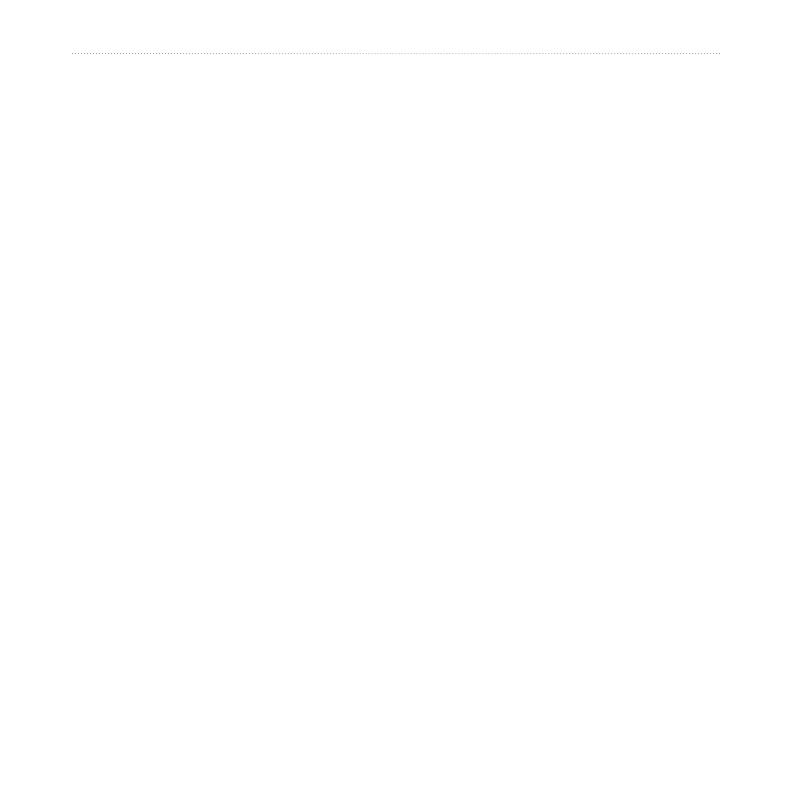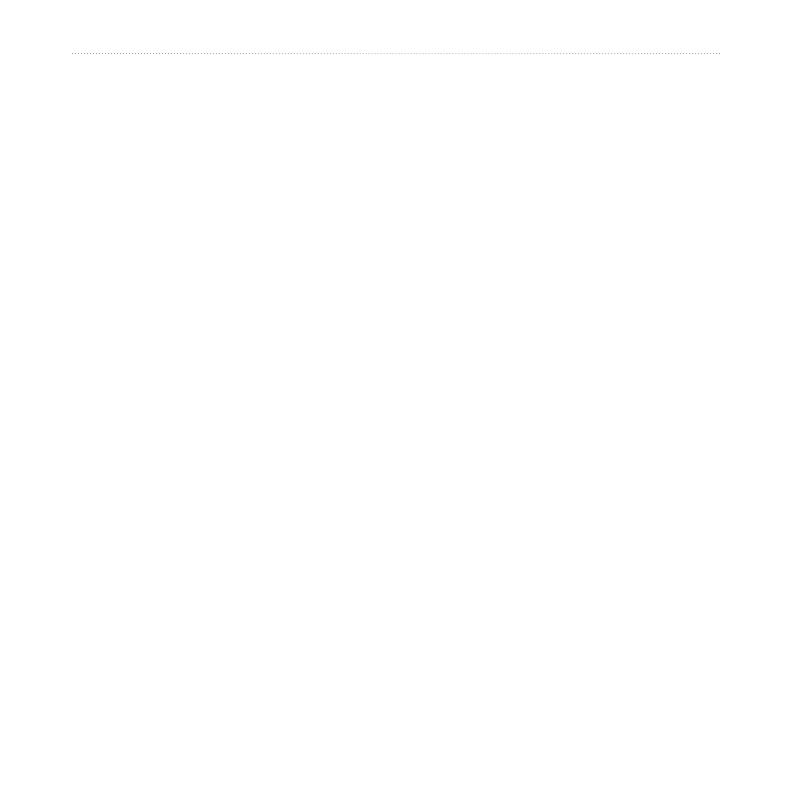
Manual del usuario de la unidad nüvi 5000 iii
Prefacio
Uso de las herramientas ................. 23
Conguración ...................................... 23
¿Dónde estoy? ..................................... 23
Ayuda .................................................... 23
Rutas ..................................................... 23
Reproductor de música....................... 23
Reproductor Audible ........................... 23
Tráco ................................................... 23
MSN
®
Direct .......................................... 23
Juegos .................................................. 24
Visor de imágenes ............................... 24
Mis datos .............................................. 24
Uso del receptor de tráco FM ....... 25
Códigos de parpadeo de los LED ...... 25
Tráco en la zona................................. 26
Tráco en la carretera ......................... 26
Tráco en la ruta .................................. 26
Iconos de tráco .................................. 27
Código de colores de gravedad ......... 27
Suscripciones de tráco ..................... 27
Reproducción de audio a través
de los altavoces del vehículo ......... 28
Sintonización automática
del transmisor FM .......................... 28
Sintonización manual
del transmisor FM .......................... 28
Sugerencias de selección de
frecuencias ........................................... 28
Información del transmisor FM .......... 29
Personalización de la unidad nüvi . 30
Cambio de la conguración
del sistema ..................................... 30
Cambio de la conguración de
navegación ..................................... 30
Cómo añadir conguraciones de
seguridad ........................................ 31
Actualización de la conguración
de la hora ........................................ 31
Ajuste de la conguración
de la pantalla .................................. 31
Cambio de la conguración
del mapa ......................................... 32
Conguración de los idiomas ............ 33
Ajuste de la conguración
de entrada de vídeo ....................... 33
Cambio de la conguración de los
puntos de proximidad ................... 34
Visualización de información de
suscripciones de tráco ............... 34
Restablecimiento de todos
los ajustes ...................................... 36
Eliminación de los datos del usuario 36
Ajuste de los niveles de volumen ...... 36